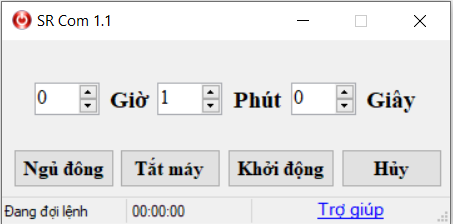Cách hẹn giờ tắt máy tính, hẹn giờ khởi động lại, ngủ đông
Nguyễn Dương 07-06-2024Đôi khi máy tính của bạn vẫn đang thao tác một việc gì đó nhưng bạn lại đang chuẩn bị nghỉ ngơi hoặc đi ra ngoài mà không muốn ngừng chương trình ngay. Vì vậy phải hẹn giờ tắt máy tính hoặc hẹn giờ ngủ đông. Nay trong bài viết này mình chia sẻ 2 cách hẹn giờ tắt máy, ngủ đông và khởi động lại cho máy tính, bạn hãy áp dụng khi cần đến nhé.
CÁCH 1: SỬ DỤNG PHẦN MỀM SR COM
Bước 1: Bạn tải phần mềm SR Com tại đây:
- Bản 2.0: Tải về máy (Phần mềm tiện ích chỉ dành cho Windows 64 bit)
- Bản 2.0: Tải về máy (Phần mềm tiện ích chỉ dành cho Windows 64 bit)
- Bản 1.1: Tải về máy (Bản demo)
Nếu máy tính của bạn cài đặt Framework bản quá cũ thì hãy cập nhật đi nhé. ^^
Trong bài viết này mình thực hành với bản demo nhé. ^^
Bước 2: Giải nén
- Chọn Browse rồi chọn vị trí lưu phần mềm
- Click chọn Extract
Bước 3: Bạn mở thư mục lưu phần mềm rồi click chọn file SRCom.exe để mở phần mềm lên
Bước 4: Tại đây bạn có thể tùy chỉnh thời gian theo giờ, phút và giây. Sau đó click chọn nút chức năng mà bạn muốn.
Sau khi chọn thì ở thanh trạng thái dưới dùng sẽ hiển thị thời gian còn lại để thực hiện chức năng. Thời gian được tính theo số giây đồng hồ.
Ví dụ mình chọn 1 phút sau thì tắt máy:
Nếu bạn chọn nhầm thì click nút Hủy rồi chọn lại từ đầu.
CÁCH 2: SỬ DỤNG LỆNH
Tóm lại là bạn mở chương trình CMD hoặc Run lên rồi gõ 1 trong các lệnh sau:
- Shutdown: shutdown -s -t xxx (với xxx là số giây đồng hồ)
- Restart: shutdown -r -t xxx (với xxx là số giây đồng hồ)
- Lock: rundll32.exe User32.dll,LockWorkStation
- Hibernate: rundll32.exe PowrProf.dll,SetSuspendState
- Sleep: rundll32.exe powrprof.dll,SetSuspendState 0,1,0
- Hủy lệnh: shutdown -a
Nếu bạn lười gõ lệnh hoặc không quen thao tác thì tải phần mềm về dùng cho tiện.
Bài viết liên quan
 Cách đổi màn hình chính khi kết nối nhiều màn hình trong Ubuntu
Cách đổi màn hình chính khi kết nối nhiều màn hình trong Ubuntu
 Cách đổi màn hình chính trong Windows 11
Cách đổi màn hình chính trong Windows 11
 Cách sửa lỗi "you'll need to provide administrator permission......" khi cut, copy, delete file, folder
Cách sửa lỗi "you'll need to provide administrator permission......" khi cut, copy, delete file, folder
 Cách hẹn giờ tắt máy tính, hẹn giờ khởi động lại, ngủ đông
Cách hẹn giờ tắt máy tính, hẹn giờ khởi động lại, ngủ đông
 Cách xoay chiều màn hình trong Windows 10
Cách xoay chiều màn hình trong Windows 10
 Cách chụp ảnh màn hình máy tính trong Windows 10
Cách chụp ảnh màn hình máy tính trong Windows 10